Nem titok, hogy ma egyre többet fejlesztenek.és több alkalmazás egyetlen terminálról vagy mobil eszközről távoli számítógépekhez való hozzáféréshez. A különféle szoftverek közül külön érdemes megemlíteni a Google által kiadott "Remote Desktop" Chrome alkalmazást. Most figyelembe vesszük, hogyan kell a programot helyesen telepíteni, és beállítani azt a különböző eszközökkel végzett későbbi munkákhoz.
Chrome Remote Desktop: mi az?
Először is, megtudja, mi a program.Amint azt már értettem, ez egy hatékony eszköz az egyes eszközök közötti kommunikációra, melynek összekapcsolása az interneten vagy helyi hálózaton keresztül történik.

A "Távoli asztali Chrome" név azt mondjaMagától értetődik, hogy a szoftver telepítése és használata elengedhetetlen ahhoz, hogy a böngésző ugyanolyan nevű legyen a rendszerben, vagy valamilyen fejlesztésen alapuljon.
Ez a megközelítés megmenti a felhasználó telepítésétkülön program, majd a Chrome-on kívüli böngészőkbe integrálva, és jelentősen időt takarít meg. Ezen túlmenően ezen az alapon történő kölcsönhatás is csökkenti a távoli terminálokhoz való hozzáférési időt. Ami a lehetőségeket illeti, egy távoli számítógépen szinte minden műveletet elvégezhet, például saját készülékén, beleértve a mobil eszközöket is, és akár a rendszert is kezelheti. Ez egy nagyon hatékony eszköz, például ugyanazokhoz a sysadminekhez, amelyek több tucat számítógépes terminált csatlakoztatnak a hálózathoz.
Google Chrome, Távoli asztal: hogyan működik?
Most nézzük meg, hogy ez az egész rendszerműködik. A Chrome Remote Desktop elvileg az RDP-ügyfelek (Remote Desktop) nevű programok osztályához rendelhető. Valójában a munkájában megfogalmazott elvek meglehetősen hasonlóak.
Igaz, az ilyen technológiák fejlesztésének hajnalánA két számítógép közötti kommunikációs munkamenet két fő alkalmazás telepítéséhez szükséges. A kiszolgálót olyan számítógépre kellett telepíteni, amelyet kezel. Az ügyfélprogramot a terminálra telepítették, ahonnan a másik terminált kezeli. Mindez azonban a múltban van, mivel később két különböző programot egyesítettek, és több különböző alkalmazás telepítésének szükségessége eltűnt.
Ami a munkát illeti, minden rendben van.A program saját protokolljait és interfészét használja, bár sok másot is támogat. Ahogy sok más programhoz hasonlóan, a TLS, SSH, SSL szintjén az AES algoritmusok segítségével beépített forgalmi titkosítási rendszer van.
De általánosságban elmondható, hogy az alkalmazás „TávoliA Chrome Desktop inkább nem önálló program, hanem böngésző-kiegészítő. Ezért előretekintve megjegyezzük, hogy eltávolítása kizárólag a böngészőből történhet, anélkül, hogy az operációs rendszer eszközeit vagy speciális szoftvercsomagokat használná a rendszer mély kereséséhez és alkalmazásainak eltávolításához.
Előre telepítés PC-re
Most figyeljünk a Chrome Remote Desktop programra. Egyszerű telepítés és konfigurálás, hogy minden jól működik.
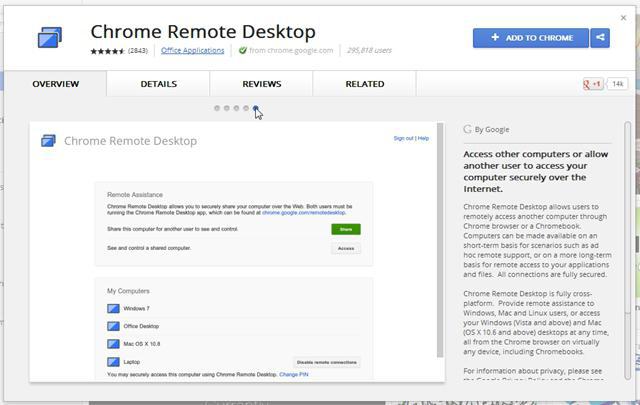
Először a hivatalos oldalra kell menned.a Chrome-böngészőn keresztül valószínűleg érthető kiegészítői letöltések. A jobb felső oldalon található egy speciális telepítési gomb, amelyet a letöltés és telepítés elindításához kell kattintani, és a következő ablakban - a „Hozzáadás” gombra kattintva létrehozni a parancsikonokat. Ha a folyamat befejeződött, az alkalmazás ikonja megjelenik a számítógép asztalán, a Gyorsindítás eszköztáron, és maga a böngésző is (a címsor alatt).
Távoli kapcsolat aktiválása
Most néhány szó a „Távoli” programrólChrome-asztal. A telepítés, ahogyan azt látjuk, egyszerű, és csak néhány percig tart ez a folyamat. De csak a telepítés nem korlátozódik. A második szakaszban az alkalmazást aktiválni kell.
Amikor először indítja el a programot, kéri a programotSzámos olyan műveletre van szükség, amelyre engedélyezni kell, mivel a továbbított és fogadott adatok a Google adatvédelmi irányelvei és a Chrome adatvédelmi irányelvei alá tartoznak. Ilyen hozzájárulás nélkül a telepítési folyamat megszakad.

A böngészőben kattintson a Chrome program gombjára"Távoli asztal" vagy írja be a http: // alkalmazásokat a címsorba. Indíthatja az alkalmazást parancsikon keresztül, vagy használhatja a megfelelő panel gyorsindítását.

Ezután válassza ki a távoli asztal szakaszát,a beállítások megtekintéséhez - "Saját számítógépek", majd - "Első lépések". Most nyomjuk meg a gombot a távoli kapcsolat engedélyezéséhez, és állítsuk be a gazdagép paramétereit az utasításokat követve.

Elérkezik a legfontosabb pillanat: meg kell adnia egy PIN-kódot. Legalább hat számjegyet kell tartalmaznia. Ezután írja be újra a kódot a megerősítéshez.
A konfigurálás folytatásához be kell jelentkeznie Google-fiókjába, és újra meg kell adnia a fenti PIN-kódot. Csak akkor jelenik meg a már konfigurált eszköz a számítógépek részben.
Közvetlen kapcsolat távoli terminálokkal
Távoli terminálhoz való csatlakozáshoz először meg kell győződnie arról, hogy mindegyik rendelkezik aktív internetkapcsolattal.

Ezt követően futtassa a programot a fent leírtak szerintmódszer és elérje a munka megkezdésének pillanatát. Most kicsi a helyzet - csak ki kell választania a kívánt terminált a listából, majd be kell adnia a megfelelő PIN-kódot, és a kapcsolat aktiválásához nyomja meg a gombot. A kommunikációs munkamenet megszakításához használja a bontás gombot.
Kapcsolatok beállítása Android és iOS rendszeren
Mint látható, telepítéssel és előzetesa Chrome távoli asztal (PC verzió) beállítása nagyon egyszerű. Most nézzük meg az Android és az iOS operációs rendszeren alapuló mobileszközökről a számítógépes terminálokhoz való hozzáférés beállításával kapcsolatos kérdéseket. A kényelem érdekében Androidot fog használni, mivel ezt a rendszert a Google is kifejlesztette. Azonban iOS rendszeren minden művelet azonos lesz.
Magától értetődik, hogy először a készülékentelepítenie kell a Google Remote Desktop mobil klienst a Google Play áruházból (más néven Android Market) vagy az AppStore for Apple modulokhoz. A stacionárius verzióhoz hasonlóan elfogadjuk az Általános Szerződési Feltételeket, és megvárjuk az applet letöltési és telepítési folyamatának végét az eszközön.

Ezután elindítjuk az alkalmazást, és a listából kiválasztjuk a kívánt terminált, beírjuk a kódot és csatlakozunk. Ismét egyszerű.

Jegyzet:kizárólag a számítógép beállításaiban megadott fiók alatt kell megadnia a programot. Hozzáférhet azonban egy másik "fiókhoz", ha a távoli terminál felhasználója biztosítja (ehhez a számítógép beállításai között van egy "Megosztás" gomb, és e-mailben értesítést küldünk a megfelelő kóddal ).
Ha problémái vannak a kapcsolat során
Végül vegye figyelembe azt a helyzetet, amikor a programA Chrome "Távoli asztal" valamilyen oknál fogva nem tud kapcsolatot létrehozni vagy konfigurálni a hozzáférést a kívánt számítógép terminálhoz. Először ellenőrizze az internetkapcsolatot.
Ezenkívül, ha ilyen helyzet áll elő,győződjön meg arról, hogy a programot nem blokkolja tűzfal. Beállításaiban meg kell adni a kimenő UDP forgalom és bejövő válaszok engedélyeit, valamint két TCP portot: 5222 az XMPP és 443 a HTTPS számára.
Lehetséges, hogy ha a terminál be van kapcsolvaegy bizonyos vállalati hálózatra vannak korlátozások a távoli hozzáférés használatára. Fordulnia kell a rendszergazdához vagy a hálózati rendszergazdához.
Végül az egyik ok lehet aa rendszernek maga a Chrome böngésző elavult verziója van, ezért mielőtt magát a bővítményt telepítené, frissíteni kell az aktuálisra.
következtetés
Ez valójában röviden, és minden, ami foglalkoztataz alkalmazás telepítése és konfigurálása a különböző eszközökről érkező számítógépes terminálok távoli elérésére. Marad még hozzáfűzve, hogy a mobil kliensek azért is érdekesek, mert a közvetlen hozzáférési funkciók mellett még az internetről leválasztott számítógépeken is lehetővé teszik a csomagok és fájlok megtekintését, úgymond offline módban. És ha megértette a Chrome kliens beállításának és együttműködésének alapelveit, akkor könnyen kezelheti az RDP osztály szinte bármely programját.












